苏科版-信息技术-三年级下册-《调整图形》参考教案2
小学信息技术 四年级 第24课 调整图形

《调整图形》教学设计(第 1 课时)教学内容:苏教版小学信息技术三年级第24课教材分析:本课是苏科版《小学信息技术》第二十四课《调整图形》,主要是教会学生认识“翻转与旋转”、“拉伸与扭曲”命令,并运用命令进行调整图形的操作。
本课是计算机画图模块中学习基本画图工具后,对菜单中命令的深入学习。
其中“翻转与旋转”和“拉伸与扭曲”命令为画图综合学习,为利用计算机进行绘画创作打下较好的基础。
学情分析:小学三年级学生的心理和生理特征表现为:好动、爱玩、好胜,爱受表扬、学习持久力不够、良好的学习习惯仍未养成、形象思维强于抽象思维等,他们的求知欲望强、好奇心重,善于在快乐的情景中逐步获得知识。
他们学习信息技术课程已经有一个学期,他们对画图软件的基本功能有了一定的掌握。
“翻转/旋转”“拉升/扭曲”相对于前面画图软件中工具的教学,有一定的难度。
本课要求学生掌握图形操作的基本方法,培养学生的创新意识,提高学生的动手操作能力,强化他们自主学习、团结协作的意识。
教学方法与手段:本课主要采用激趣引导学生自主探究与学习,帮助学生形成科学系统的学习方法。
学生只有掌握了适合自己的学习方法,才能在学习中从容不迫,应付自如。
教学过程的设计中,让学生带着一个个活动任务通过动手、观察、思考主动地发现问题,逐步进入“爱学、乐学”的境界,使他们在完成任务的过程中不知不觉掌握了知识和技能。
教学目标:1. 认识“图像”菜单中的“翻转与旋转”命令,“拉伸与扭曲”命令;学习并熟练掌握“翻转与旋转”和“拉伸与扭曲”图形;进一步学习“复制与粘贴”命令的使用。
2. 通过学生的观察、分析、创作,培养学生处理信息、运用信息的能力;培养学生发现问题、分析问题和解决问题的能力;通过学生的自我探究和小组合作完成课堂任务。
3. 发展学生的拓展创新思维,提高学生的审美能力,培养学生乐于助人的品质,激发学生学习信息技术的兴趣。
4. 通过学习,培养学生举一反三,自我探索、创新和团队合作的精神。
苏科版信息技术三年级下册第22课《修改图形》教学设计

苏科版信息技术三年级下册第22课《修改图形》教学设计一. 教材分析《苏科版信息技术三年级下册》第22课《修改图形》的内容主要包括利用绘图软件对图形进行编辑和修改。
通过本节课的学习,学生将掌握选择工具、变形工具、填充工具等基本操作,并能运用这些工具对图形进行创意设计。
教材内容紧密联系实际,具有很强的操作性和实践性。
二. 学情分析三年级的学生已具备一定的信息技术基础,对绘图软件有一定的了解。
但他们在图形编辑和修改方面的技能还不够熟练,需要通过本节课的学习进一步提高。
此外,学生们的动手操作能力和创造力较强,通过实践操作和创意设计,能够激发他们的学习兴趣。
三. 教学目标1.知识与技能:学会利用绘图软件选择工具、变形工具、填充工具等基本操作,并能运用这些工具对图形进行编辑和修改。
2.过程与方法:通过小组合作、讨论交流的方式,培养学生运用信息技术解决实际问题的能力。
3.情感态度与价值观:培养学生对信息技术的兴趣,提高学生运用信息技术进行创意设计的自信心。
四. 教学重难点掌握选择工具、变形工具、填充工具等基本操作。
如何运用这些工具对图形进行创意设计。
五. 教学方法1.任务驱动法:通过布置具体任务,引导学生动手实践,培养学生的操作技能。
2.小组合作法:鼓励学生分组讨论,共同完成任务,提高学生的团队协作能力。
3.示范教学法:教师演示操作步骤,学生跟随操作,帮助学生快速掌握技能。
六. 教学准备1.教学环境:多媒体教室,每台计算机安装有绘图软件。
2.教学素材:教学PPT、实例图形、练习素材。
3.学生分组:将学生分成若干小组,每组4-5人。
七. 教学过程1.导入(5分钟)教师通过展示一幅创意图形,引发学生对图形编辑和修改的兴趣,导入新课。
2.呈现(10分钟)教师演示如何利用选择工具、变形工具、填充工具等基本操作对图形进行编辑和修改。
学生跟随教师操作,熟悉各项操作步骤。
3.操练(10分钟)学生分组进行实践操作,运用选择工具、变形工具、填充工具等基本操作对给定图形进行编辑和修改。
苏科版信息技术三年级下册第24课《调整图形》教案

苏科版信息技术三年级下册第24课《调整图形》教案一. 教材分析《苏科版信息技术三年级下册》第24课《调整图形》主要让学生掌握如何利用信息技术软件对图形进行调整。
通过学习,学生能够熟悉图形调整工具的使用,培养学生的创新意识和动手操作能力。
本课内容紧密联系学生的生活实际,激发学生学习信息技术的兴趣。
二. 学情分析三年级的学生已具备一定的信息技术基础,对图形编辑软件不陌生。
但学生在调整图形方面还需进一步指导,提高操作的熟练度和创新意识。
本课内容有利于提高学生运用信息技术解决实际问题的能力,培养学生的合作与探究精神。
三. 教学目标1.知识与技能:–让学生掌握图形调整工具的使用方法。
–培养学生运用信息技术进行创新设计的能力。
2.过程与方法:–培养学生通过合作、探究的学习方法,提高解决问题的能力。
–培养学生动手操作、观察、分析问题的能力。
3.情感态度与价值观:–培养学生对信息技术的兴趣,提高学生运用信息技术的能力。
–培养学生敢于尝试、勇于创新的精神。
四. 教学重难点1.重点:图形调整工具的使用。
2.难点:如何运用图形调整工具进行创新设计。
五. 教学方法1.任务驱动法:以完成具体任务为线索,引导学生探究、实践。
2.合作学习法:分组讨论、合作完成任务,提高学生的团队协作能力。
3.示范教学法:教师演示操作,学生跟随实践。
六. 教学准备1.硬件准备:计算机、投影仪、教学软件。
2.软件准备:图形编辑软件。
3.教学资源:教学课件、案例素材。
七. 教学过程1. 导入(5分钟)教师通过一个有趣的图形调整案例,激发学生的学习兴趣,引导学生思考:如何利用信息技术进行图形调整?2. 呈现(10分钟)教师展示本课学习内容:图形调整工具的使用。
引导学生观察、分析图形调整工具的功能及操作方法。
3. 操练(10分钟)学生分组进行实践,运用图形调整工具对给定图形进行调整。
教师巡回指导,解答学生疑问。
4. 巩固(5分钟)教师提出几个有关图形调整的问题,学生相互讨论,巩固所学知识。
三年级微机15 调整图形(2)

三、小结本课,课外延伸
交流“拉伸”命令的作用。
小结:在“拉伸”选项区得“水平”和“垂直”栏中的数值表示当前图形的比例,100%表示与原来的图形大小一致,小于100%表示缩小图形,大于100%表示放到图形。
师简单示范说明。(学生在数学中没有学过百分数,对于比例也不是很了解,只有教师通过实例演示说明使其加深印象,加强理解)
教学重难点:
重难点:能灵活地运用好“翻转/旋转”、“拉伸、扭曲”命令,画出各种有趣的图形。
教学准备:
1、计算机、网络。2、学生的美术作品。3、扫描仪、数码相机、VCD等。
教学过程
一、复习导入二、学习新知师:上一节课我们通过图形的“翻转/旋转”等相关命令帮助森林里小动物们完成了各项任务,今天继续来看看同学们能不能把这些技能真正地用起来。下发任务一:摆放跨栏,任务二:整理休息室。师巡视指导。(有些同学不善于观察,盲目地翻转、旋转)交流、反馈。(一)改变图形的形状出示“猫脸图”。师:大家有没有发现这幅图中各个图形的联系?师:上一节我们学习了“翻转、旋转”命令,能改变图形的方向,今天我们要一起来学习“拉伸/扭曲”命令,这两个命令就能改变图形的形状。大家想不想试试看呀?请大家把课本翻至70页。生完成相关任务。
交流“扭曲”命令的作用。
小结:在“扭曲”选项区得“水平”和“垂直”栏中的数值表示将图形歪斜的角度。如果输入的数值大于0,那么图形按顺时针方向扭曲;如果输入的数值小于0,那么图形按逆时针完成P72的猫脸图。
师:你能利用这两节课学到的知识,创造一幅简单的图画吗?
课时计划
课题:
调整图形(2)
第15课时
时间:45分钟
教学目标:
1、能灵活地运用“翻转/旋转”命令。
苏科版三年级信息技术15《调整与修饰图形》教案

苏科版三年级信息技术15《调整与修饰图形》教案一. 教材分析《调整与修饰图形》是苏科版三年级信息技术课程的一部分。
本节课的主要内容是让学生学会如何调整图形的大小、位置和形状,以及如何使用修饰工具改变图形的颜色和线条。
通过本节课的学习,学生将能够熟练掌握图形的基本操作,进一步培养他们的信息技术素养和创造力。
二. 学情分析三年级的学生已经具备了一定的信息技术基础,他们能够使用鼠标进行基本的操作,也对图形有了初步的认识。
但是,他们对于图形的调整和修饰操作还不够熟悉,需要通过本节课的学习来提高他们的操作技巧和应用能力。
三. 教学目标1.知识与技能:学生能够掌握图形的基本调整和修饰操作,如改变大小、位置、形状、颜色和线条等。
2.过程与方法:学生通过实践操作,培养观察力、动手能力和解决问题的能力。
3.情感态度与价值观:学生培养对信息技术的学习兴趣,提高创新意识和审美能力。
四. 教学重难点1.重点:图形的基本调整和修饰操作。
2.难点:如何灵活运用各种工具进行图形的调整和修饰。
五. 教学方法1.任务驱动法:通过设置具体的任务,激发学生的学习兴趣,引导学生主动探究和解决问题。
2.示范教学法:教师通过示范操作,让学生直观地了解图形的调整和修饰方法。
3.合作学习法:学生分组合作,互相交流和分享学习心得,提高团队协作能力。
六. 教学准备1.教学素材:准备一些图形素材,如花朵、小鸟等,用于示范和练习。
2.教学工具:准备多媒体教学设备,如投影仪、电脑等。
3.学习平台:准备学生可以进行图形操作的学习平台,如Scratch、画图软件等。
七. 教学过程1.导入(5分钟)教师通过向学生展示一些美丽的图形,引发他们对图形的兴趣,然后引入本节课的主题《调整与修饰图形》。
2.呈现(10分钟)教师通过示范操作,向学生展示如何调整图形的大小、位置和形状,以及如何使用修饰工具改变图形的颜色和线条。
学生在观看示范过程中,注意观察和理解各个操作的具体步骤和技巧。
苏科版信息技术三年级下册第22课《修改图形》教案
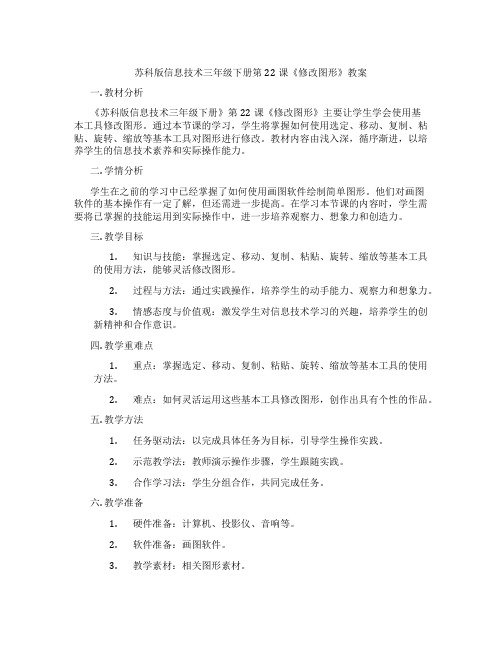
苏科版信息技术三年级下册第22课《修改图形》教案一. 教材分析《苏科版信息技术三年级下册》第22课《修改图形》主要让学生学会使用基本工具修改图形。
通过本节课的学习,学生将掌握如何使用选定、移动、复制、粘贴、旋转、缩放等基本工具对图形进行修改。
教材内容由浅入深,循序渐进,以培养学生的信息技术素养和实际操作能力。
二. 学情分析学生在之前的学习中已经掌握了如何使用画图软件绘制简单图形。
他们对画图软件的基本操作有一定了解,但还需进一步提高。
在学习本节课的内容时,学生需要将已掌握的技能运用到实际操作中,进一步培养观察力、想象力和创造力。
三. 教学目标1.知识与技能:掌握选定、移动、复制、粘贴、旋转、缩放等基本工具的使用方法,能够灵活修改图形。
2.过程与方法:通过实践操作,培养学生的动手能力、观察力和想象力。
3.情感态度与价值观:激发学生对信息技术学习的兴趣,培养学生的创新精神和合作意识。
四. 教学重难点1.重点:掌握选定、移动、复制、粘贴、旋转、缩放等基本工具的使用方法。
2.难点:如何灵活运用这些基本工具修改图形,创作出具有个性的作品。
五. 教学方法1.任务驱动法:以完成具体任务为目标,引导学生操作实践。
2.示范教学法:教师演示操作步骤,学生跟随实践。
3.合作学习法:学生分组合作,共同完成任务。
六. 教学准备1.硬件准备:计算机、投影仪、音响等。
2.软件准备:画图软件。
3.教学素材:相关图形素材。
七. 教学过程1.导入(5分钟)教师通过向学生展示一些精美的图形作品,激发学生的学习兴趣,引导学生思考如何修改图形。
2.呈现(5分钟)教师讲解选定、移动、复制、粘贴、旋转、缩放等基本工具的使用方法,并通过示范操作让学生初步了解这些工具的作用。
3.操练(15分钟)学生根据教师的指导,动手实践这些基本工具。
教师巡回指导,解答学生遇到的问题。
4.巩固(10分钟)学生分组合作,运用所学知识修改图形,创作出具有个性的作品。
苏科版小学信息技术三年级下册第08课《调整图形》教案设计

第8课调整图形【教学目标】1. 知识与技能(1)学习“翻转/旋转”命令的使用方法。
(2)学习“拉伸/扭曲”命令的使用方法。
2. 过程与方法在“翻转/旋转”和“拉伸/扭曲”图形的过程中,培养学生的空间概念。
3. 情感、态度与价值观通过“翻转/旋转”和“拉伸/扭曲”命令的对图形的处理,提高学生的审美情趣,从而进一步激发学生学习“画图”的兴趣。
4. 行为与创新通过“翻转/旋转”和“拉伸/扭曲”让学生创造新的图形,培养学生的创新能力。
【教学重点与难点】重点:“翻转/旋转”和“拉伸/扭曲”的使用方法。
难点:翻转与旋转的区别,拉伸和扭曲的区别。
【教学方法与手段】任务驱动法、比较法、讲授法。
【课时安排】安排1课时。
【教学准备】多媒体课件、教学素材。
【教学过程】一、激趣导入,揭示课题师:还记得前面我们画过的盆花吗?教师这里也有一盆盆花,大家看看和我们以前画的盆花有什么区别?(课件出示有多朵花的盆花)仔细观察,你发现了什么?(生观察例图,小组讨论,交流发言)师生总结:花盆中的几朵花,方向和大小都不相同,但是它们的形状却是一样的,像这样形状一样,方向和大小不同的图形,在计算机画图里,不用一朵朵的重复去画,可以先用复制与粘贴命令得到一样的图形,再用“翻转/旋转”和“拉伸/扭曲”命令来调整它们,就能变化出新的图形,这节课我们就来学习调整图形的方法。
板书课题。
二、探究新知、掌握技能活动1:复制花朵,复习旧知如果想得到方向不同的花,先要复制出一朵花,谁来帮老师复制出一朵花?(生操作,师总结强调,使用“复制”命令之前,必须先选中需要复制的图形)活动2:改变方向,初试翻转设疑:通过“复制”与“粘贴”,很容易就得到了一朵相同的花,怎么样才能改变这朵花的方向呢?师揭示:在画图中,有一个命令可以帮助我们改变花的方向,大家找一找,会是哪一个命令呢?总结:“图像”菜单中的“翻转/旋转”命令可以改变花的方向。
(教师边讲解边演示,打开“翻转/旋转”命令的对话窗口)在“翻转/旋转”命令窗口中,有三个不同的选项,你觉得应该选哪一项呢?(生讨论)为了更清楚地分清翻转和旋转,我们一起看看电脑的演示(课件动画演示不同的翻转与旋转),下面老师用手中的这朵花做翻转或者旋转,大家来说一说属于哪一种翻转或旋转(老师利用模型花来演示翻转与旋转,并请学生回答,加强学生对翻转与旋转的理解)。
小学信息技术——调整图形——教学设计

调整图形教学目标:1.认识“翻转/旋转”命令,“拉伸/扭曲”命令。
2.学习“翻转/旋转”和“拉伸/扭曲”图形。
3.通过学生的观察、分析、创作,培养学生处理信息,运用信息的能力。
4.培养学生观察问题、分析问题和解决问题的能力,发展学生的创新思维,提高学生的审美情趣,激发学生学习信息技术的兴趣。
教学重点、难点:1.“图像”菜单的“翻转/旋转”和“拉伸/扭曲”命令的使用。
2.“拉伸”和“扭曲”的不同点。
教具、学具的准备:小蜜蜂卡片,大蜜蜂卡片,音乐,大风车图片,一只蜜蜂图片,作业文件夹(房间图片,猫图片,猫变形图片)(分发给学生)教学过程:一.创设情境,激情导入(3分钟)师:(手拿小蜜蜂卡片)可爱的小蜜蜂正在花朵里辛勤的采蜜,你想看看他采蜜的情景吗?——(播放音乐,出示图画,把小蜜蜂贴在黑板上)。
师:哎呀!怎么只有一只小蜜蜂在孤独的采蜜呢?他的伙伴呢?能用最快最方便的方法把他们变出来吗?(生回答)——(出示儿歌中的“复制”词条)。
带着我们上节课的儿歌一起来试试好吗?(出示“选定复制粘贴”大词条)(师生一起说:红花绿草多迷人,电脑复制真是神。
复之前先选定,多次粘贴照样成。
)设计思路:创设美好的学习情境,调动学生的积极性,利用学生对美好事物的向往,激发学生的学习兴趣,使学生在情景中主动、积极地接受任务,从而乐学。
同时利用儿歌复习已经掌握的操作技巧,为后面的教学打下铺垫。
二.步步为营,导学达标(一)改变蜜蜂的方向(10分钟)1.师:瞧,花儿们在翩翩起舞,同学们,你能让我们的蜜蜂舞起来吗?(若学生不会,则直接揭题。
若学生说会,也可以让会的学生说说,然后揭题)那今天就让我们一起来学习《调整图形》。
(出示课题)齐读课题。
2.师:孩子们,老师知道有一种命令可以让我们的小蜜蜂飞舞起来,它就是翻转/旋转(出示儿歌中“翻转/旋转”的词条),谁能快速的找到它?(生找找,并汇报)你们可真聪明,找得这样快!对,它就是在图像菜单下(师简单演示一下并出示“选定图像翻转/旋转”大词条)那小组之间讨论一下,怎么样才能让我们的小蜜蜂飞舞起来呢?3. 师:请愿意上台的同学来给大家讲讲你是怎么做的(请一个做得好的学生到教师机上演示,老师适时补充,强调重点)(“水平翻转”就是左边的图形翻到右边,或者右边的图形翻到左边;“垂直翻转”就是上边的图形翻到下边,或者下边的图形翻到上边。
- 1、下载文档前请自行甄别文档内容的完整性,平台不提供额外的编辑、内容补充、找答案等附加服务。
- 2、"仅部分预览"的文档,不可在线预览部分如存在完整性等问题,可反馈申请退款(可完整预览的文档不适用该条件!)。
- 3、如文档侵犯您的权益,请联系客服反馈,我们会尽快为您处理(人工客服工作时间:9:00-18:30)。
调整图形教学目标1.知识与技能(1)复习“编辑”菜单中“复制”、“粘贴”命令的使用。
(2)认识“图像”菜单中的“翻转/旋转”命令、“拉伸/扭曲”命令。
(3)学习“翻转/旋转”和“拉伸/扭曲”图形。
2.过程与方法(1)通过学生的观察、分析、创作,培养学生处理信息、运用信息的能力。
(2)培养学生发现问题、分析问题和解决问题的能力。
3.情感态度与价值观发展学生的创新思维,提高学生的审美情趣,激发学生学习信息技术的兴趣,并引导学生将所学信息技术运用到生活中。
4.行为与创新在完成作品的过程中,感受作品创作的乐趣。
■课时安排安排1课时。
■教学重点与难点1.教学重点(1)“图像”菜单中的“翻转/旋转”命令的使用。
(2)“图像”菜单中的“拉伸/扭曲”命令的使用。
2.教学难点(1)学生对水平、垂直拉升百分比及扭曲角度的理解。
(2)学生对“拉升”“扭曲”区别的理解。
■教学方法与手段问题探索法演示法讨论学习法■ 课前准备课件、图片素材■ 教学过程一、谈话导入同学们一定都喜欢看动画片吧?你们都喜欢哪些卡通人物呢?哎呀,有这么多卡通人物呀!那,现在老师想考考大家,你们认识它吗?对了,它就是动画片《猫和老鼠》里面的Tom。
Tom听说我们同学都是即聪明又乐于助人的好孩子,于是便寄来了两封信,想请大家帮它一些忙,同学们,你们愿意吗?二、新授(一)翻转和旋转1、那就让我们赶快看看Tom有什么困难需要我们帮助的?(广播信件一) (一天,我像往常一样,起床后站在镜子前整理我的胡须,可是出现了一件怪事,镜子里出现的竟然是我最讨厌的杰瑞,真是太不可思议了!同学们,你能帮我把杰瑞赶走,让我在镜子里看到自己吗?)同学们,你们看,(点击出现Tom照镜子图)这是Tom,镜子里的是谁呀?(杰瑞)2、同学们,想一想你们可以运用刚刚学的画图软件来帮Tom把镜子里的画面变成它自己吗?小组同学可以讨论一下。
3、哪个小组的同学愿意将你们讨论的结果告诉大家?(情况一:有同学愿意说;情况二:没有同学回答)情况一:她的方法到底行不行呢?这样吧,我们一起来试一试,动动你的小手,变变变!觉得有困难的同学们可以求助小组内的其他同学,为了表示感谢,请你在他的手上贴一颗小星星。
情况二:我们可能一下子想不出办法,没关系,我们动手试一试,一起变变变。
觉得有困难的同学们可以求助小组内的其他同学,为了表示感谢,请你在他的手上贴一颗小星星。
4、教师巡视指导.5、很多同学都已经完成了,谁愿意展示给大家看看?能告诉我你是怎么完成的吗?请你上台来为大家演示一下。
(学生展示并讲述完成过程)老师板书:选中-复制-粘贴6、好,原来你是这样完成的,请大家再仔细地看看这幅图,有没有什么问题呀?它和你平时照镜子看到的图像有什么不同呢?两种情况:情况一:有同学回答――我们照镜子的时候看到的是自己的反影,那有什么办法可以让镜子里的Tom转过身来呢?情况二:没有同学回答――看来同学们平时生活中没有注意观察,老师很喜欢照镜子,我就发现镜子里看到的画面都是反过来的,那有什么办法可以让镜子里的Tom转过身来呢?7、情况一:有同学回答――他的方法行不行呢?请同学们一起来试一试。
情况二:没有同学回答――让我来教你们一种新的本领好吗?――我们可以将要改变的Tom选中然后在图象菜单中找到“翻转旋转”单击它会出现一个对话框,对话框里有水平翻转、还有垂直翻转以及按一定角度旋转,在这3个命令中有一个命令可以让镜中的Tom转过身来,你们可以都试试,看看底是哪一项,如果发现不对就选择编辑菜单中的撤销,然后重新试试其它选项,这里老师还要提醒大家,我们在操作的时候一定要先将操作对象选中,否则你的努力都会白费的。
(广播简单演示)。
好,开始吧!8、教师巡视指导9、有多少同学已经完成了,举起你的手让我看一看。
谁愿意给大家看看你的作品?你愿意到讲台上操作给大家看吗?学生作业展示,并讲述完成过程(激励:大声的告诉大家你刚刚用的是什么命令)10、老师继续板书:翻转旋转-水平翻转11、同学们你们是不是也这样完成的?12、已经帮助tom解决了这个问题的同学可以贴上一个小星星。
13、老师再给大家一点时间,还没有完成的同学赶快赶上大家,如果觉得有困难的同学可以参照黑板上的提示来完成,完成后可以给自己贴上一颗小星星;已经完成的同学可以看看你们小组内有没有同学需要你的帮助。
最后请大家将自己的图画保存然后关掉。
14、第一个问题解决了,你们还有疑问吗? 可是老师有!刚刚打开旋转翻转窗口的时候我们看到除了水平翻转以外还有垂直翻转,按一定角度旋转,为什么我不能用垂直翻转或者旋转呢?我要来试一试,(教师演示)原来是这样的,虽然在这里我们用不上垂直翻转和按一定角度旋转,但是其实他们也是很有用的,以后我们可以运用这些命令变出更多你想要的画面。
(二)拉伸和扭曲1、下面我们接着来看tom的第二封信:(一天杰瑞非常得意的告诉我,他家有很多面哈哈镜,哈哈镜可好玩啦!。
)同学们,你们见过哈哈镜吗?哈哈镜和普通的镜子有什么区别?你们知道的真多,哈哈镜会把人变高,变矮、变胖、变瘦,tom很想知道哈哈镜里的自己会是什么样子的,同学们你们愿意帮助tom完成这个心愿吗?2、可是怎样才能完成呢?有同学知道吗?两种情况情况一:有同学回答——他用到了一个新的本领—图象菜单中的拉伸扭曲。
可不可以呢?我们一起来动手变变变,单击打开图画后,你们可以看到这幅图画上有四面哈哈镜,四面哈哈镜分别能照出高矮胖瘦四种效果(示图),小组长分配一下,每个小组内的4位同学分别完成这四种情况中的一种,另外两位同学可以任选其中的一种情况来完成。
要提醒大家的是:我们在变之前一定要先将图画中的Tom复制粘贴,否则变完以后原来的那只Tom就不见了。
老师事先把四幅图完成了,你们可以对照着来完成,只要和老师的基本一样就可以了。
如果你变的时候发现出现的效果不是你想要的效果就请你立刻单击编辑菜单中的“撤销”,然后重现再来变一变!直到出现你要的效果,在你们的面前有一张和拉伸扭曲对话框一样的纸,请你将你变成功以后填写的数字记录在纸上。
(巡视时提醒学生填写记录纸)情况二:没有同学回答——这里告诉大家一个秘密武器,它就是图象菜单中的“拉伸扭曲”用它可以变出许多种哈哈镜里的效果。
单击这幅图画,就可以打开第二幅图了,小组长分配一下任务,让你小组内的4位同学分别完成其中的一种,另外2名同学任选其中的一种来完成。
要提醒大家的是:我们在变之前一定要先将图画中的Tom复制粘贴,否则变完以后原来的那只Tom就不见了。
老师已经事先完成了高矮胖瘦四种效果,(示图)我们来动手变一变。
你们可以对照着老师的图来完成,只要和老师的基本一样就可以了。
如果你变的时候发现出现的效果不是你想要的就请你立刻单击编辑菜单中的“撤销”,然后重现再来变一变!直到出现你要的效果,在你们的面前有一张和拉伸扭曲对话框一样的纸,请你将你变成功以后填写的数字记录在纸上。
(巡视时提醒学生填写记录纸)完成后要记得保存。
3、学生操作,教师巡视指导.(已经完成的同学可以做小老师,去帮帮你们小组里需要你帮助的同学)4、小组长检查一下你的组员完成任务了吗?5、好,我们先来看看怎么把它变胖,请完成变胖的同学举手,谁愿意为我们演示一下?(学生演示,师记录他填写的数字)其他几位同学的方法和他一样吗?你们填写的数字有没有不一样的?你填写的是多少?(师记录)6、好,我们再来看看怎样把他变瘦的,请完成变瘦的同学举手,你能为我们演示一下吗?(学生演示,师记录他填写的数字)其他几位同学的方法和他一样吗?你们填写的数字有没有不一样的?你填写的是多少?(师记录)7、总结:变胖变瘦我们已经完成了,回忆一下,在什么情况下Tom会变胖,什么情况下他会变瘦。
(在水平拉伸里填写比100大的数字时,他会变胖,填比100小的数字时他会变瘦。
)(同样讲解第三第四幅并总结)8、方法掌握了吗?好,没有完成的同学抓紧时间完成,另外三个作为家庭作业回家后变给爸爸妈妈看看。
完成以后可以给自己贴上一个小星星。
9、哈哈镜变出来的情况是各种各样的,老师还变了一种,我们来看一看(展示扭曲),你们猜老师用的是哪个命令?10、有同学会就请同学说,没有学生会就老师说。
11、好请你们随便选一个哈哈镜,试着用扭曲给图象变个形。
提醒大家,在完成的时候我们要重新复制粘贴一个Tom,然后在给他变形。
一会我请第一名的同学为我们演示。
12、学生演示,注意,我们这填写数字要在-89和89度之间。
三、综合练习1、同学们真聪明,这么快就帮Tom解决了问题,同时也学会了新的本领――翻转旋转拉伸扭曲2、下面老师想考考大家,你们敢接受我的考验吗?好,将你保存好的图画关掉,单击返回,我们一起来看考考你!观察这幅画,看看这幅画里的哪些图案可以用我们今天新学的本领来完成?――树的倒影我们发现图画中小树的东边升起了一轮太阳,小河里出现了向西边倾斜的倒影,你们觉得树的倒影是怎么完成的呢?(如果太阳在西边呢?)3、你觉得树的倒影是怎样完成的? (先垂直翻转再扭曲,提示学生树的倒影和树干对齐。
)4、好下面请大家将鼠标移动到树上,然后单击,就可以看到老师事先给你准备好的四颗小树了,运用今天所学的知识,在小树的下面加上倒影. 展示作品5、你们真棒!给自己贴上一个小星星。
同学们,我们一起回忆一下,今天在帮助Tom的过程中,我们学会了哪些本领?今天我们通过翻转旋转变变变,拉伸扭曲变变变,变出了新的图形,希望以后你们能够运用这些本领做出更多有创意的图形。
